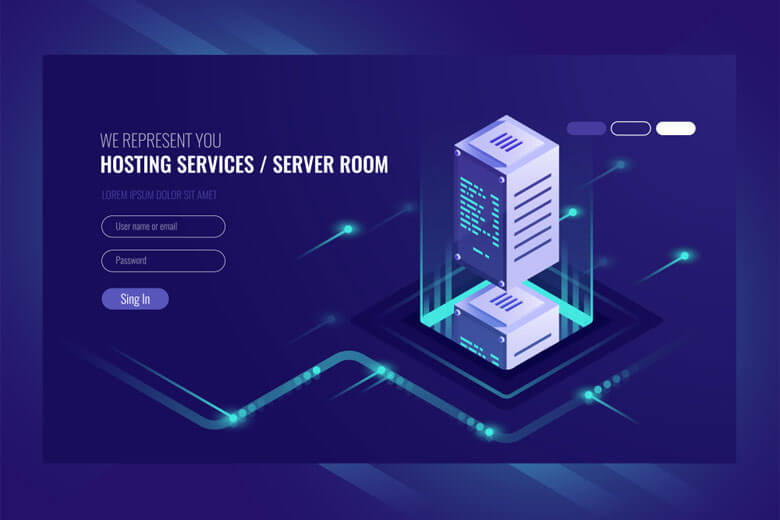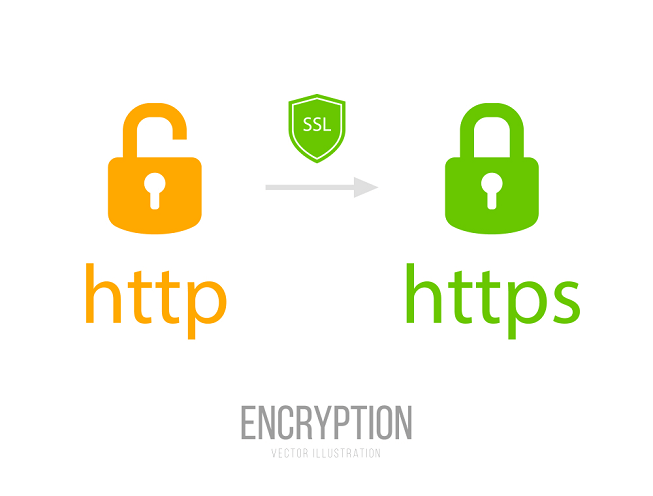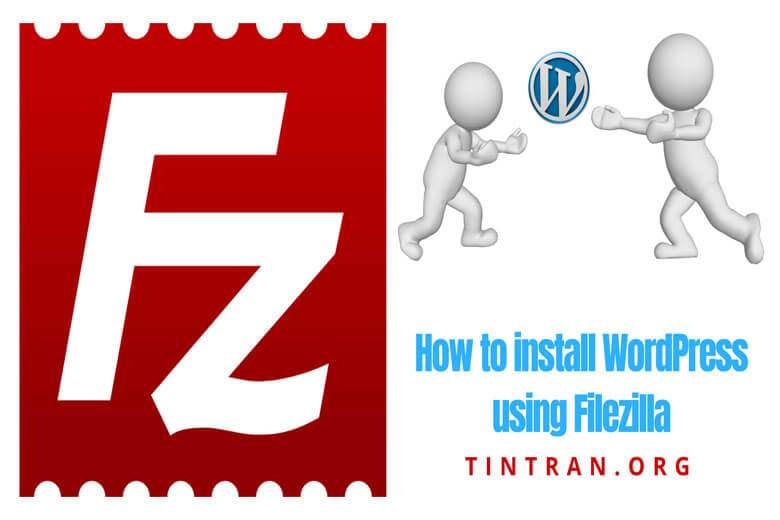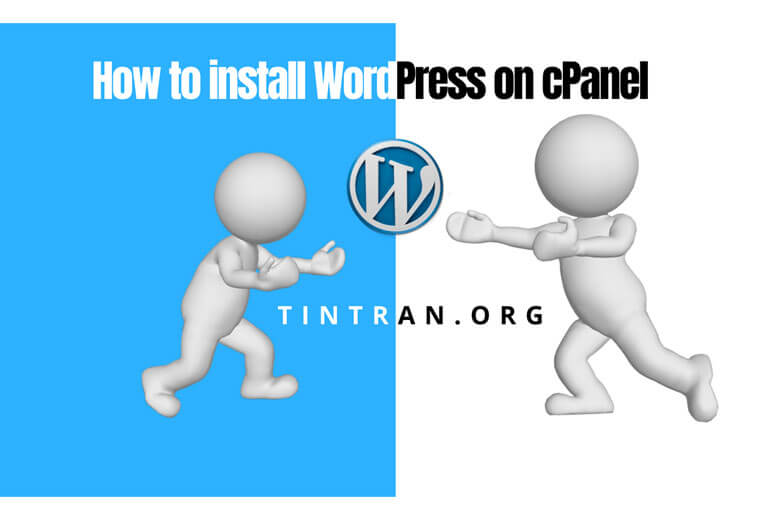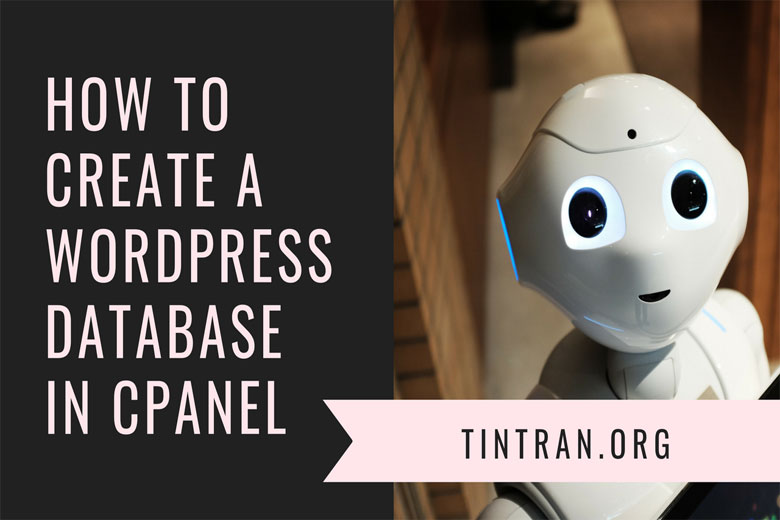Ở bài viết trước mình đã hướng dẫn các bạn thêm domain vào host trên cPanel. Sau khi thêm được rồi bạn tiến hành trỏ tên miền về hosting. Mình sẽ hướng dẫn bạn cụ thể các bước bên dưới đây. Đồng thời hãy xem video chi tiết các bước mình có để dưới nhé. Hãy tiến hành trỏ domain về host thôi nào!
Tiến hành trỏ tên miền về Hosting
Mình mua cái tên miền tintran.org của nhà cung cấp PA Vietnam. Bây giờ mình sẽ Login vào phần quản lý tên miền mà dịch vụ PA cung cấp. Lúc này bạn sẽ tiến hành trỏ tên miền về hosting. Hãy xem các hình ảnh mình chụp mô tả bên dưới đây:
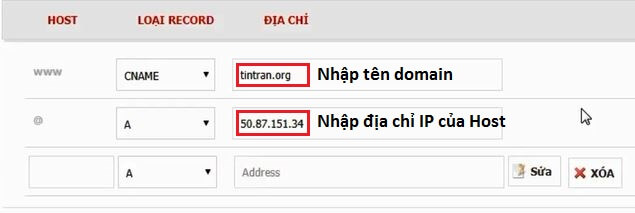
Bạn có thểm tham khảo thêm các mục mình giải thích bên dưới trong lúc thao tác.
GIải thích khi chọn các loại Record
- A: Address phải là địa chỉ IP, ví dụ: 209.85.5.35
- CNAME: Address phải là tên miền , ví dụ: abc.com
- NS: Address phải là tên miền , ví dụ: abc.com
- MX: Host record phải là @ và Address phải là tên mail server, ví dụ: mail.abc.com
- URL REDIRECT: Address phải là tên miền , ví dụ: http://www.abc.com
- AAAA: Address phải là địa chỉ IPv6 mỗi block gồm 4 chữ số Hexa (A-F , 0-9), ví dụ: 2404:6800:4005:0802::1009
Hình trên mình chọn “CNAME” định dạng tên miền để nhập vào. “A” ở đây chính là địa chỉ IP bạn cần lấy từ bên Host. Vậy lấy thông tin cái địa chỉ IP đó ở đâu? Lúc này bạn phải đăng nhập vào Host của bạn. Hãy tiếp tục theo dõi bước kế tiếp.
Đăng nhập vào Host để xem thông tin địa chỉ IP
Để lấy cái thông tin IP: 50.87.151.34 như hình. Bạn hãy đăng nhập vào Host, mình sử dụng dịch vụ Hostgator, nên hãy xem thông tin mình chụp hình bên dưới:
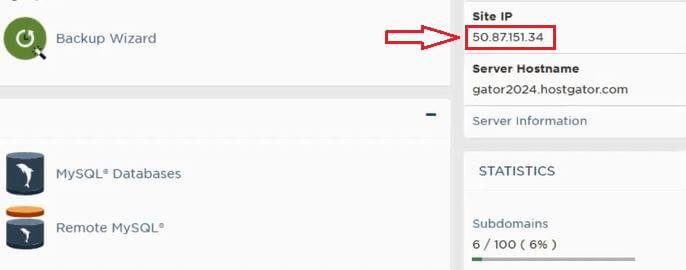
Bạn chỉ việc Login vào Host tùy giao diện từng dịch vụ cung cấp Host để tìm. Nói chung cũng đơn giản dễ tìm mà. Lúc đó Copy lại cái địa chỉ IP từ host rồi dán qua. Bây giờ việc còn lại là bạn tiến hành trỏ DNS.
Trỏ DNS – Quản lý cấu hình tên miền
Sau khi thiết lập thông tin để trỏ tên miền về hosting. Giờ bạn phải thực hiện công việc trỏ DNS. Trước tiên bạn cần đăng nhập vào Host để Copy 2 cái “Nameserver“. Bạn hãy tham khảo hình mình họa bên dưới của mình:
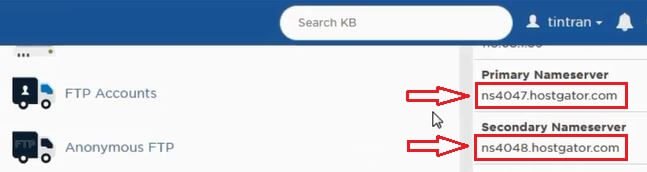
Hãy copy lại 2 thông tin “Nameserver” mà dịch vụ Host cung cấp sẵn. Bây giờ bạn tiếp tục quay qua trình quản lý tên miền.
Đăng nhập vào trình quản lý cấu hình tên miền
Dịch vụ cung cấp domain mà bạn mua họ sẽ gửi đến Email bạn 2 đường link để cấu hình tên miền. Bạn chỉ cần check mail và click vào 2 link đó để đăng nhập. Hãy xem qua thông tin giao diện đăng nhập của mình:
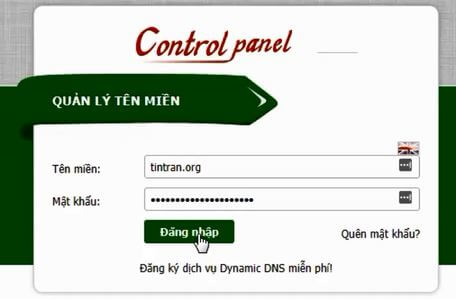
Bạn hãy nhập thông tin tên miền và mật khẩu họ cung cấp trong mail. Đăng nhập xong bạn có thể đổi lại mật khẩu sau.
Tham khảo thêm: Cách tạo Subdomain trên cPanel
Giờ bạn chỉ việc dán 2 thông tin “Nameserver” lúc nảy bạn vào Host để copy. Sau đó dán qua phần cấu hình DNS như hình dưới đây:
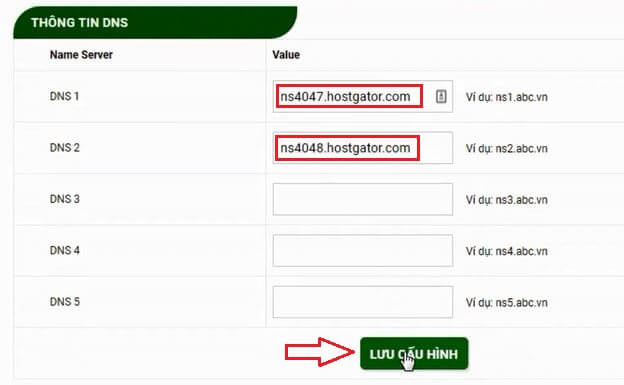
Xong rồi bạn chỉ việc nhấn vào nút “Lưu Cấu Hình“. Sau đó sẽ có thông báo bạn đã cấu hình thành công. Bạn lưu ý cấu hình cho tên miền sẽ có hiệu lực nhanh nhất tầm 5 phút và chậm nhất khoảng 3 tiếng. Cái này tùy vào dịch vụ từng nhà cung cấp tên miền và Hosting.
Như vậy là xong rồi, hi vọng các bạn sẽ thao tác thành công! Bạn cũng có thể xem lại video hướng dẫn bên dưới của mình: